検定試験などの本人確認に使う場合などは1回かぎりですので、自宅の
プリンターで印刷していけばOKです。
無地の壁紙の部屋とか、白いふすまの前で撮影することを
お勧めしますが、お友達と一緒の表情のいい写真があるなら、
これを使いまわししてください。

頭の上に少し余白ができるように胸の辺りでトリミングします。
横幅は思っているサイズより少し多めにとると後の作業が楽になります。
ペイントなどのソフトで背景を塗りつぶしておくとより証明写真っぽく仕上がります。

用紙はフォトプリント用のはがきの大きさを使いました。
ご自宅にある用紙で結構ですので、まずワードの書式設定から
はがきサイズに設定して、その中にテキストボックスをつくり、
テキストボックスの書式設定からサイズを3センチ×4センチなどと
写真のサイズにします。
せっかく作るのですから、よく使うサイズをいくつか
作っておかれるといいですね。
塗りつぶしはなしにしておきます。
サイズも入れておくとよりわかりやすいですね。
これを名前をつけて保存で、証明写真用雛形などとしておきます。
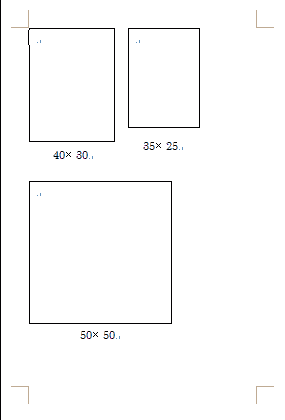
ここに先ほどの写真をいれていきます。
テキストの折り返しは背面にします。
縦か横、どちらかがちょうどでどちらかがはみ出すように入れます。
コントロールと矢印キーで微調整をして仕上げます。
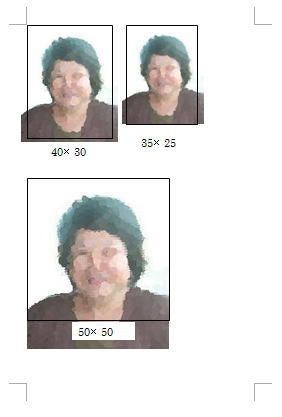
免許証の写真など長く使うものは、お店に出したほうがいいのですけれど、
その場合、L版などの大きさに写真を複数いれてスマートメディアなどで
もっていくと、わずかの金額できれいな証明写真が複数枚用意できます。
元の写真をペイントなどで開きます。
キャンパスの大きさを高さを2倍、幅を3倍になるように広げます。
元の写真を選択して、コントロールキーを押しながらドラッグして
横にコピーしていきます。
この2枚の写真を下にドラッグして、変形から幅、高さとも80%に縮小しました。
この2枚を右にコピーしてまた80%にしました。
これで大中小と3種類の大きさができました。
このJPGファイルをスマートメディアとかピクチャーカードなどにいれて
デジカメプリントのお店にもって行き、1枚焼き増しすると、
40円足らずで証明写真ができます。